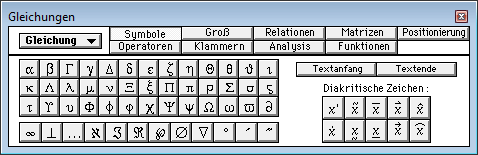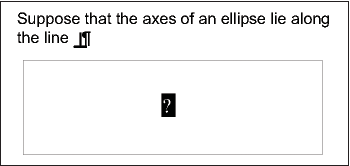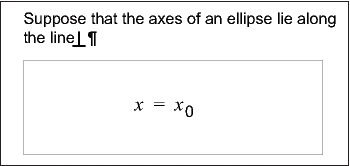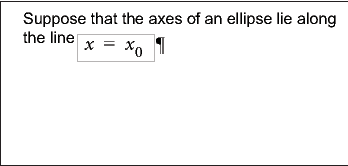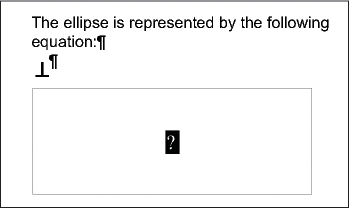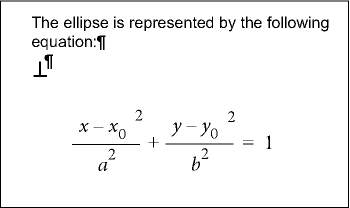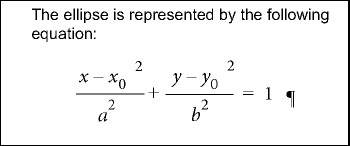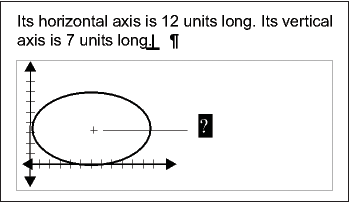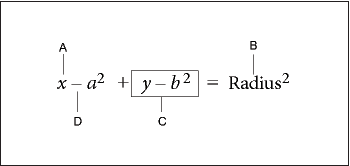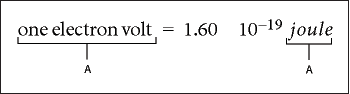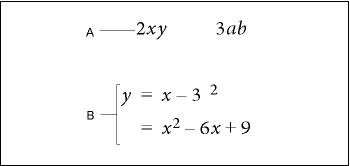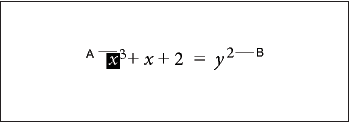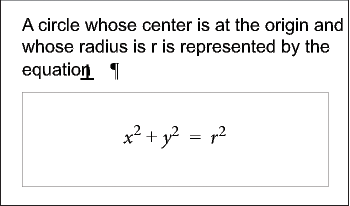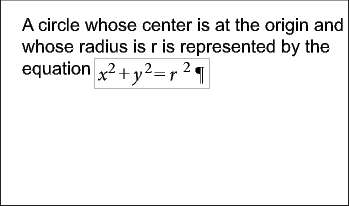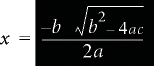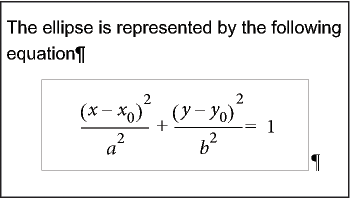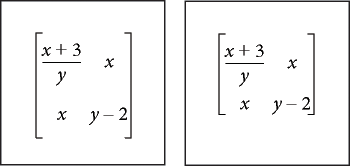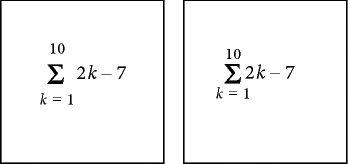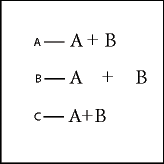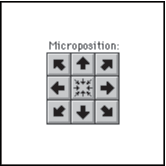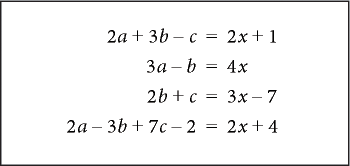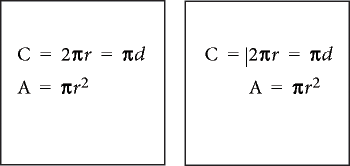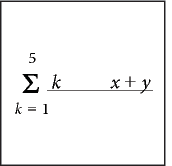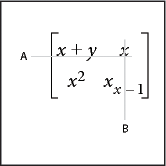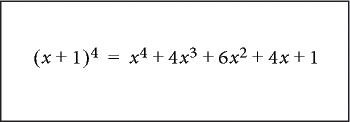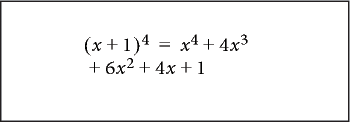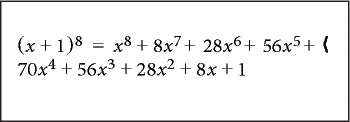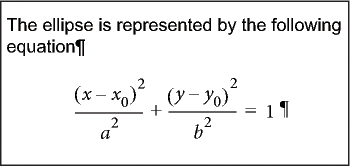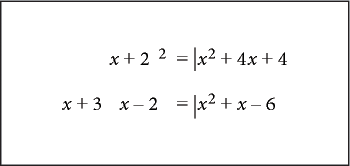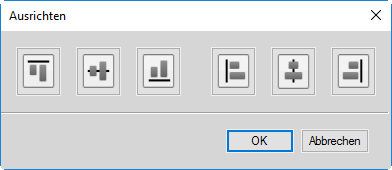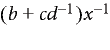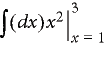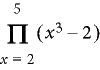Platzieren und Anzeigen von Gleichungen
Sie können eine Gleichung in einen Absatz integrieren oder als eigenen Absatz anzeigen. In beiden Fällen erstellt FrameMaker einen verankerten Rahmen für die Gleichung. Sie können eine Gleichung auch zusammen mit anderen Objekten in einem Grafikrahmen positionieren, z. B. um eine Grafik zu beschriften. Grafikrahmen mit Gleichungen können verankert oder unverankert sein.
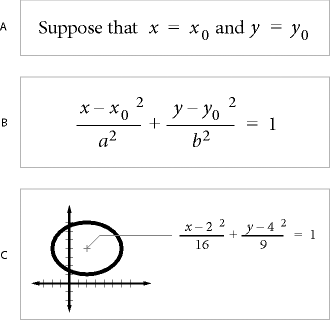
A. EingebundenB. Anzeige C. In einer Grafik zusammen mit anderen Objekten
Gleichungen in Absatztext und freigestellte Gleichungen in strukturierten Dokumenten
Ein Gleichungselement besteht aus einem Rahmen mit einem Gleichungsobjekt, in das Sie mathematische Ausdrücke eingeben können. Wie ein verankerter Rahmen für Grafiken ist ein Gleichungsrahmen an einer bestimmten Stelle im Text verankert.
Sie können ein Gleichungselement in den Absatztext eingliedern oder in einem separaten Absatz anzeigen.
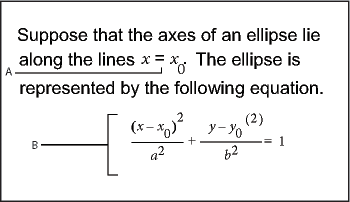
A. Inline-Gleichung B. Gleichung anzeigen
Ein Gleichungselement wird in der Struktur des Dokuments an der Stelle angezeigt, an der es mit Text verankert wurde, unabhängig von der Position der Gleichung auf der Seite. In der Strukturansicht wird das Gleichungselement durch ein Elementrechteck ohne abgerundete Ecken mit dem Textausschnitt <GLEICHUNG> dargestellt Die Gleichung selbst ist nicht Teil der Struktur.
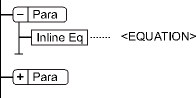
Wenn Sie in SGML oder XML exportieren, schreibt FrameMaker die Gleichung in eine separate Grafikdatei (CGM-Format). FrameMaker fügt dann eine Entity-Referenz für sie in der SGML- oder XML-Datei ein.
Sie können das Dateiformat für Gleichungen ändern, indem Sie eine Lese-/Schreibregel verwenden. Wenn Sie das Dateiformat in MIF ändern, verfolgt FrameMaker die Gleichungen und die entsprechenden Dateinamen. Wenn die Gleichung mehrmals gespeichert wird, wird sie dennoch immer in der gleichen Datei gespeichert. Es werden nicht mehrere Dateien erstellt, wie es in FrameMaker 9 der Fall war.
Neues Verhalten |
Altes Verhalten |
|---|---|
Die Gleichung 1 wird in einer Datei gespeichert, z. B. als eq1.mif Das Bearbeiten des FrameMaker-Inhalts und das anschließende Speichern der Datei speichert die Gleichung 1 in der gleichen Datei eq1.mif. FrameMaker erstellt NICHT bei jeder Speicherung der gleichen Gleichung neue Dateien. |
Die Gleichung 1 wird in einer Datei gespeichert, z. B. als eq1.mif Das Bearbeiten des FrameMaker-Inhalts und das anschließendes Speichern der Datei erstellt für dieselbe Gleichung 1 eine neue Datei, z. B. eq2.mif. FrameMaker erstellt bei jedem Speichern der gleichen Gleichung neue Dateien. |
Gleichungen in Grafikrahmen in strukturierten Dokumenten
Sie können eine Gleichung auch in einen Rahmen einfügen, der bereits für eine Grafik eingefügt wurde. Dies ist zweckmäßig, wenn Sie die Gleichung mit Grafikobjekten verbinden möchten. Wenn es sich bei dem verankerten Rahmen um ein Element handelt, ist das Element Teil der Dokumentstruktur. Der Rahmeninhalt, einschließlich der Gleichung, wird in der Struktur jedoch nicht angezeigt.
Eine Gleichung, die sich zusammen mit einer Grafik in einem verankerten Rahmen befindet, kann während des Exports zu SGML oder XML zu unerwünschten Ergebnissen führen. Fügen Sie daher nur ein Objekt in den Rahmen ein, wenn Sie einen Export nach SGML oder XML vornehmen möchten.